Converti, modifica e comprimi video/audio in oltre 1000 formati con alta qualità.
8 modi utili e gratuiti per unire video online [con passaggi]
Nelle presentazioni didattiche o nell'editing di vlog di viaggio, è spesso necessario unire molti video brevi. Quando si uniscono video online, anche la tecnica di ritaglio, la nitidezza e l'effetto di transizione influenzeranno il risultato finale. Pertanto, questo articolo consiglierà diversi strumenti online per l'unione di video, semplici da usare e ricchi di funzionalità. Ognuno di essi ha le sue caratteristiche e alcuni sono gratuiti. Seguite l'introduzione di questo articolo per scegliere lo strumento più adatto alle vostre esigenze.
Elenco guide
Come unire video e aggiungere musica con Clipchamp online Unisci video online e aggiungi effetti e modelli – Adobe Express Usa VEED.IO per unire e tagliare rapidamente i video online Supporto Cloud Store Online Video Merger Tool – Kapwing Fusione di video online con interfaccia semplice e chiara – Clideo Come ritagliare e unire video online – Tagliatore video online Utilizza FlexClip, lo strumento di fusione video online per principianti Suggerimento bonus: usa uno strumento professionale e semplice per unire i video su PC/MacCome unire video e aggiungere musica con Clipchamp online
Clipchamp è uno strumento online per la fusione e l'editing di video. Permette di unire rapidamente i video e offre numerose funzioni di ritaglio ed effetti speciali. Anche i principianti possono unire facilmente diversi brevi video online e aggiungere transizioni. Supporta anche la sovrapposizione di GIF, audio e testo al video unito per rendere i contenuti video più vividi.
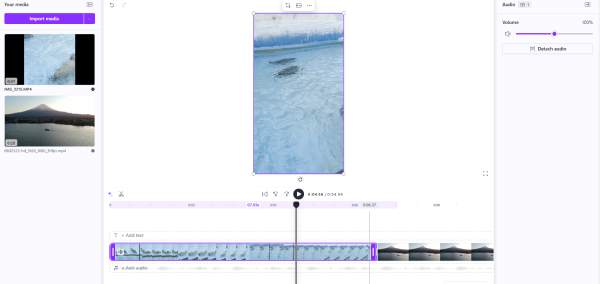
- Professionisti
- Completamente funzionale e adatto ai principianti.
- La libreria dei materiali è molto ricca e facile da usare.
- Contro
- La versione gratuita ha una definizione di esportazione relativamente bassa, pari a 480p.
- Per effettuare l'accesso è necessario avere un account.
Passo 1Fare clic sul pulsante "Importa file multimediali" per importare i video.
Passo 2Posiziona i file multimediali uno accanto all'altro sulla timeline e Clipchamp unirà automaticamente più video in uno solo.
Nota: fare clic sul lato sinistro della “Transizione” e trascinarla nel punto desiderato.
Passaggio 3Regola la temporizzazione delle transizioni. Quindi, quando sei soddisfatto, clicca su "Esporta" e scegli la risoluzione.
Unisci video online e aggiungi effetti e modelli - Adobe Express
Adobe Express integra un'ampia gamma di funzionalità per unire i video. Essendo uno strumento per unire video online, è intuitivo trascinare e rilasciare i video per ordinarli. Permette di regolare la lunghezza e le dimensioni di ogni video. È altrettanto ricco di transizioni ed effetti di animazione. Offre una varietà di modelli professionali e supporto tecnico basato su intelligenza artificiale per aiutarti a generare effetti di testo e immagini.
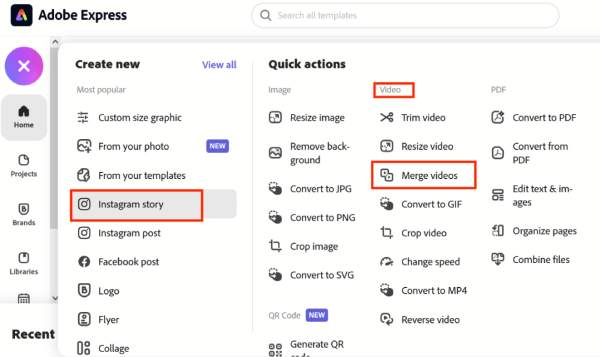
- Professionisti
- Interfaccia drag-and-drop per un utilizzo semplice.
- Il design integrato generato dall'intelligenza artificiale può ottimizzare automaticamente l'effetto dopo l'unione.
- Adattato alle piattaforme multimediali, può essere esportato direttamente su YouTube, TikTok, ecc.
- Contro
- Alcune clip premium o esportazioni di funzionalità AI sono a pagamento.
- Mancanza di color grading avanzato e di editing audio.
Passo 1Vai al sito ufficiale di Adobe e carica i video.
Passo 2Organizza l'ordine dei video uniti. Usa lo "Strumento Ritaglia" per controllare e unire i video con quelli successivi.
Passaggio 3Scarica il tuo nuovo video per salvarlo o condividerlo con altri.
Usa VEED.IO per unire e tagliare rapidamente i video online
Se non vuoi registrarti, puoi provare VEED.IO, un software per unire video online. Si tratta dello stesso video drag-and-drop da riordinare e modificare. Puoi regolare la lunghezza di ogni video individualmente. Inoltre, quando carichi video su piattaforme come YouTube e Instagram, puoi utilizzare questo software per unire video online per adattare le proporzioni dello schermo alle esigenze della piattaforma.
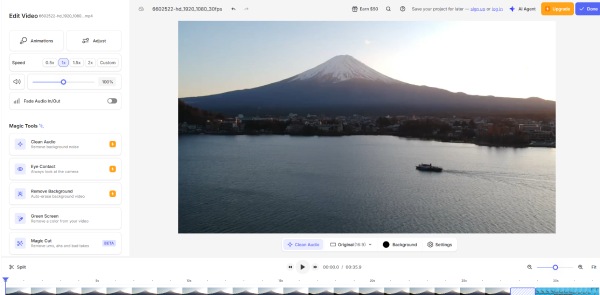
- Professionisti
- Sono supportati numerosi formati video ed è possibile importare video anche immettendo un URL.
- Sono disponibili altre funzionalità, come l'aggiunta di sottotitoli e musica.
- Contro
- Per garantire una trasmissione stabile è necessaria una connessione di rete stabile.
- La versione gratuita avrà limiti sulla quantità esportabile e filigrane.
Passo 1Organizza l'ordine dei video. Quindi, vai al sito web VEED.IO Merge Videos per importarli.
Passo 2A questo punto, puoi modificare la lunghezza di ogni video e il rapporto d'aspetto generale. Una volta regolato, puoi scaricarlo e salvarlo.
Supporto Cloud Store Online Video Merger Tool - Kapwing
Hai bisogno di molti filmati per dare corpo al tuo video unito? Allora non puoi perderti Kapwing, che non solo unisce video online, ma offre anche numerosi filmati e audio royalty-free. Offre anche strumenti di intelligenza artificiale per aiutarti a modificare e ordinare rapidamente i tuoi video uniti.
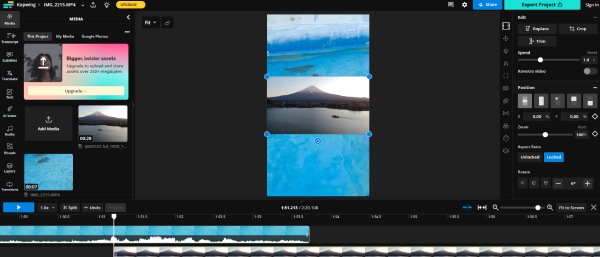
- Professionisti
- Modelli avanzati e clip video ti aiutano a ritoccare i tuoi video.
- La funzione è completamente gratuita.
- Contro
- La versione gratuita presenta delle limitazioni relative alle dimensioni dei file e alla durata dell'esportazione.
Passo 1Trascina e rilascia o seleziona il video unito dal tuo disco rigido. La barra degli strumenti a sinistra ti permette di scegliere effetti di conversione, sottotitoli e altri strumenti.
Passo 2Velocità, proporzioni e altre regolazioni video sono disponibili sul lato destro. Una volta che sei soddisfatto delle modifiche, puoi condividerle o salvarle nell'angolo in alto a destra.
Fusione di video online con interfaccia semplice e chiara – Clideo
Clideo è uno strumento semplice ed efficace per unire video online. Offre un'interfaccia intuitiva con opzioni di editing di base. La piattaforma supporta vari formati video, tra cui MP4, AVI e WMV. Offre inoltre una protezione avanzata dei dati per garantire la sicurezza e la riservatezza dei video caricati.
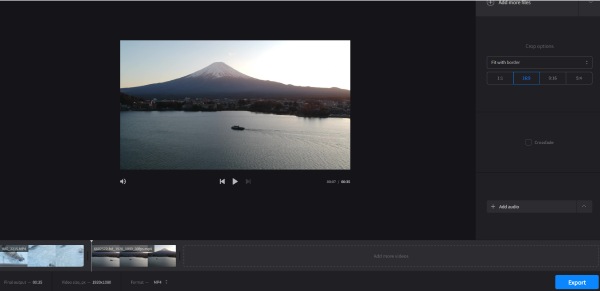
- Professionisti
- Con una semplice funzione di unione di video online.
- Protezione dati avanzata, così non dovrai preoccuparti di perdite di privacy.
- Contro
- Le sue funzionalità sono basilari e non fornisce materiali aggiuntivi per l'editing.
- Il caricamento dei video è lento.
Passo 1Carica i video e modificane l'ordine. Puoi continuare a caricare clip cliccando su "Aggiungi altri file".
Passo 2Regola le proporzioni a destra e la lunghezza, il formato e l'ordine in basso. Quindi fai clic su "Esporta" per salvare online il video unito.
Come ritagliare e unire video online - Tagliatore video online
Uno strumento online più professionale per unire i video è Online Video Cutter. È diviso in modalità semplice e avanzata. Le modalità avanzate consentono di regolare frame rate, bit rate e altri parametri video professionali. È completamente gratuito, ma supporta video fino a 600 MB.
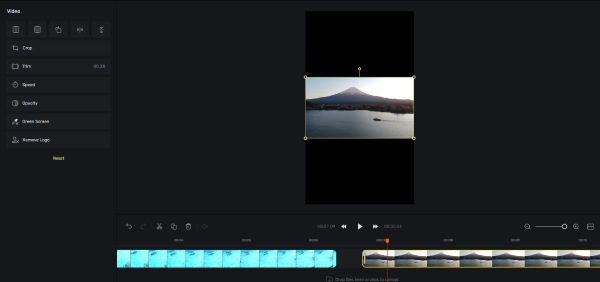
- Professionisti
- Puoi unire video dalla fotocamera del tuo telefono e URL.
- Sono disponibili impostazioni avanzate dei parametri video.
- Contro
- L'esportazione di video HD richiede il pagamento
Passo 1Carica il video cliccando su "Apri file" e modificane l'ordine. Puoi ritagliare e regolare la velocità del video tramite gli strumenti nella barra laterale sinistra. Regolalo a tuo piacimento e clicca su "Salva" a sinistra per salvarlo sul tuo computer.
Utilizza FlexClip, lo strumento di fusione video online per principianti
L'ultimo strumento online consigliato per unire video è FlexClip. Offre anche moltissime clip e modelli da cui imparare e scegliere. La sua interfaccia e le sue funzioni sono semplici, facili da capire e adatte ai principianti e a chi ha poco tempo a disposizione. Include anche sottotitoli, testo, ecc. che puoi aggiungere ai tuoi video.
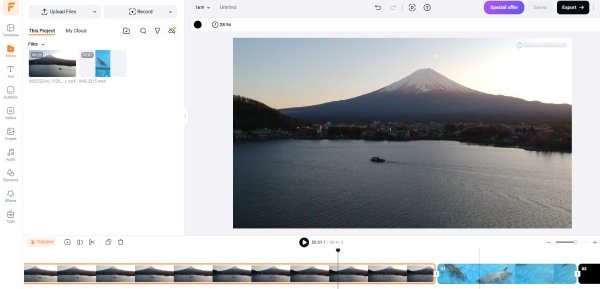
- Professionisti
- Offre strumenti per personalizzare testo, immagini, transizioni e audio.
- I video uniti possono essere esportati rapidamente in varie risoluzioni, come 720p e 1080p.
- Contro
- Non sono previste regolazioni per parametri avanzati come il frame rate.
Passo 1Apri la pagina ufficiale online di Flexclip per l'unione dei video e importa i video da unire online. Aggiungi sottotitoli, effetti, modelli, ecc. sul lato sinistro.
Passo 2Sopra la timeline puoi copiare, dividere ed eliminare le clip. Dopo aver apportato le modifiche, seleziona Esporta o Condividi nell'angolo in alto a destra.
Suggerimento bonus: usa uno strumento professionale e semplice per unire i video su PC/Mac
Tutti i tipi di video online sopra descritti presentano dei piccoli svantaggi. Ad esempio, c'è un limite di dimensione del file o non c'è alcuna funzione di editing. Quindi, supponiamo che abbiate bisogno di funzioni di editing avanzate ma non vi preoccupi del consumo di memoria. In tal caso, potete provare questo. Convertitore video totale 4Easysoft, che può facilmente regolare l'ordine dei video, tagliarli, rifinirli e ruotarli singolarmente. E non limita la nitidezza e le dimensioni dei video uniti.
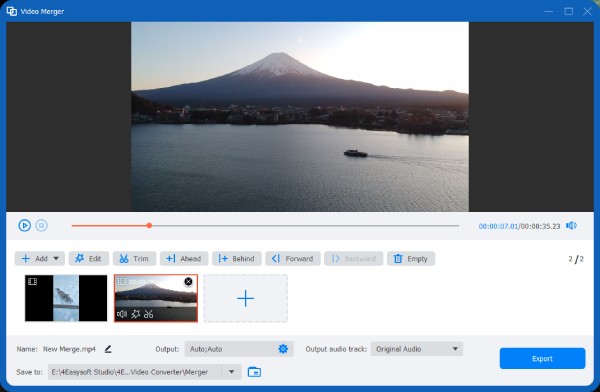

Nessun limite alle dimensioni e al numero di video uniti.
Impostazioni avanzate come la regolazione del frame rate e del bit rate.
L'operazione di unione è semplice e facile da capire.
Con modelli per arricchire il video unito.
100% Sicuro
100% Sicuro
Passo 1Avvialo, quindi clicca su "Strumenti" per trovare "Unisci video". Aggiungi i video e ordinali trascinandoli.
Passo 2Fai clic su "Output" in basso per regolare parametri come il frame rate. Puoi anche fare clic sulle funzioni di modifica al centro dell'interfaccia per tagliare o modificare ogni clip. Quindi fai clic su "Esporta" per visualizzare il video risultante dall'unione.
Conclusione
Questi sono i diversi strumenti per unire video online. Alcuni sono semplici, adatti ai principianti, mentre altri offrono funzionalità di editing avanzate. Ma se preferisci entrambi, puoi provare. Convertitore video totale 4Easysoft, che offre funzionalità facili da integrare nei video, ma anche funzionalità di editing avanzate adatte a tutti. Affrettatevi a scoprire la sua potenza.
100% Sicuro
100% Sicuro



